ویندوز 10 را از یک لپ تاپ حذف کنید
شاید شما از ویندوز 10 خسته شده اید یا نه همه درایورها در این نسخه از سیستم عامل پشتیبانی می شوند. دلایل حذف کامل می تواند متفاوت باشد، خوب، چندین روش موثر برای خلاص شدن از ویندوز 10 وجود دارد.
محتوا
حذف ویندوز 10
گزینه های بسیاری برای حذف نسخه دهم ویندوز وجود دارد. بعضی از راه ها کاملا پیچیده هستند، پس مراقب باشید.
روش 1: بازگرداندن به نسخه قبلی ویندوز
این ساده ترین راه خلاص شدن از ویندوز 10 است. اما این گزینه برای همه کار نمی کند. اگر از نسخه 8 یا نسخه 7 به نسخه 10 نقل مکان کردید، باید یک نسخه پشتیبان تهیه کنید که می توانید آن را بازگردانید. تنها نکته: 30 روز پس از انتقال به ویندوز 10، بازگرداندن امکان پذیر نخواهد بود، زیرا سیستم به طور خودکار داده های قدیمی را حذف می کند.
امکانات ویژه ای برای بازیابی وجود دارد. آنها می توانند مفید باشند اگر به دلایلی نمیتوانند رد شوند، اگر چه پوشه Windows.old در جای خود قرار دارد. بعد با استفاده از Rollback Utility، بازگرداندن در نظر گرفته می شود. این برنامه را می توان به یک درایو دیسک یا فلش، و همچنین یک دیسک مجازی ایجاد کرد. هنگامی که برنامه آماده استفاده است - شروع و به تنظیمات بروید.
دانلود Rollback Utility از سایت رسمی
- "تعمیر خودکار" را پیدا کنید
- در لیست، OS مورد نیاز را انتخاب کرده و بر روی دکمه ای که در تصویر نشان داده شده کلیک کنید.
- در صورتی که چیزی اشتباه گرفته شود و سیستم عامل قدیمی شروع نشود، برنامه پشتیبان ویندوز 10 را قبل از انجام این کار ذخیره می کند.
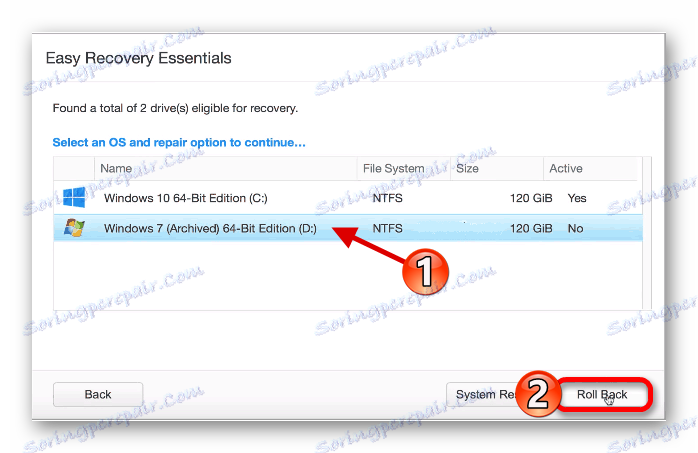
عقبگرد را می توان در روش های ساخته شده انجام داد.
- به «شروع » بروید - «تنظیمات» .
- مورد "به روز رسانی ها و امنیت" را پیدا کنید .
- و سپس، در برگه «بازیابی» روی «شروع» کلیک کنید.
- آیا روند بازیابی خواهد بود.
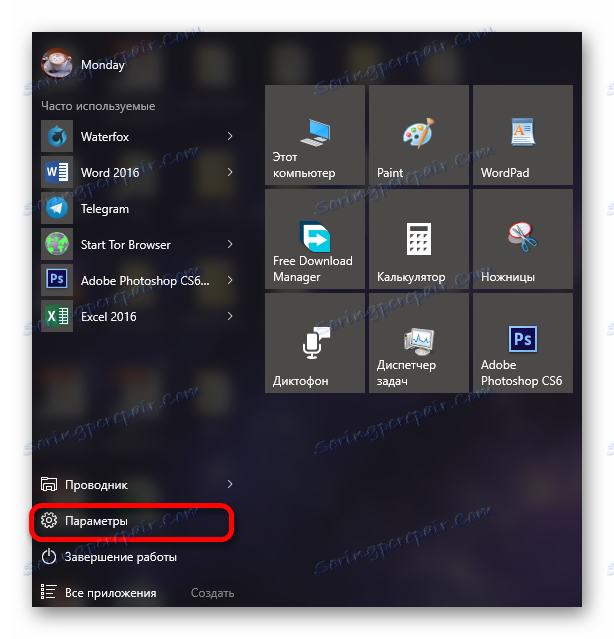
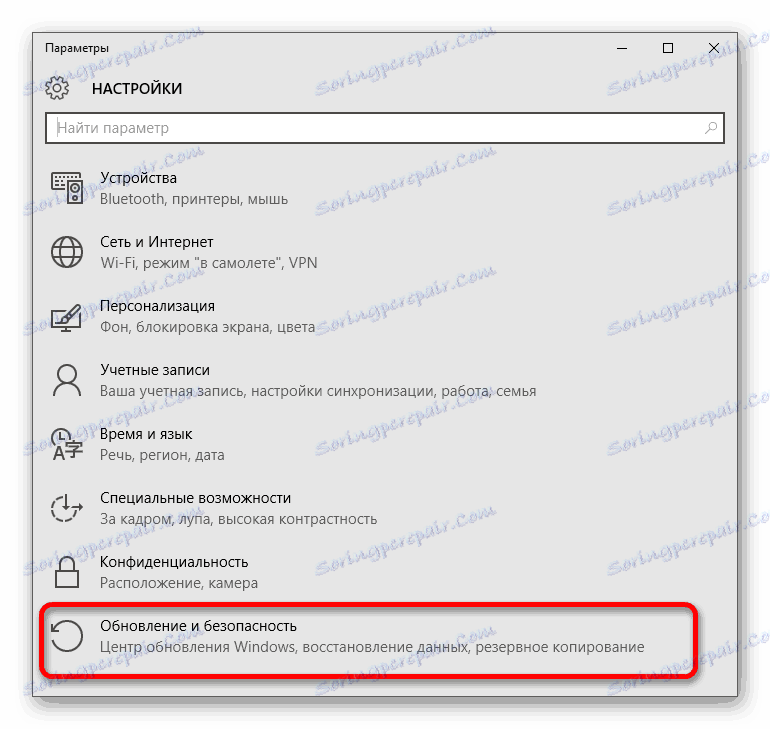
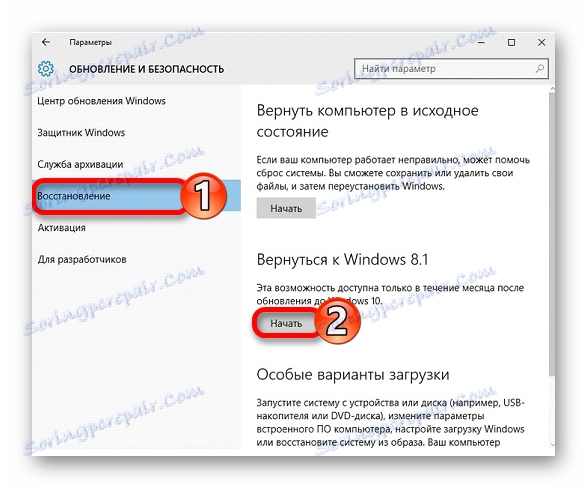
روش 2: از GParted LiveCD استفاده کنید
این گزینه به شما کمک خواهد کرد تا ویندوز را کاملا از بین ببرید. برای ضبط تصویر GParted LiveCD شما یک درایو فلش USB یا دیسک نیاز دارید. در دی وی دی، این را می توان با استفاده از برنامه انجام داد. نرو و اگر می خواهید از یک درایو فلش استفاده کنید، سپس ابزار روفوس فقط مناسب است
تصویر GParted LiveCD را از وب سایت رسمی دانلود کنید.
همچنین ببینید:
دستورالعمل برای نوشتن یک LiveCD به یک درایو فلش USB
نحوه استفاده از برنامه Nero
تصویر دیسک را با Nero بسنجید
نحوه استفاده از روفوس
- تصویر را آماده کرده و تمام فایل های مهم را در یک مکان امن (فلش درایو، هارد دیسک خارجی و غیره) کپی کنید. همچنین فراموش نکنید که یک فلش درایو USB بوت بوت یا دیسک را از یک سیستم عامل دیگر آماده کنید.
- با نگه داشتن F2 در BIOS در رایانه های مختلف می توان از طریق روش های مختلف انجام داد. بنابراین این قسمت را برای مدل لپ تاپ خود بررسی کنید.
- به برگه "Boot" بروید و تنظیم "Boot Secure" را پیدا کنید. برای نصب ویندوز دیگر باید آن را غیرفعال کنید.
- ذخیره و راه اندازی مجدد
- دوباره وارد BIOS شوید و به بخش "Boot" بروید .
- مقادیر را تغییر دهید به طوری که در ابتدا فلش درایو یا دیسک شما قرار می گیرد.
- پس از صرفه جویی در تمام و راه اندازی مجدد.
- در لیستی که ظاهر می شود، "GParted Live (تنظیمات پیش فرض)" را انتخاب کنید .
- شما لیست کامل حجم موجود در لپ تاپ را نشان خواهید داد.
- برای فرمت کردن یک پارتیشن، ابتدا با استفاده از منوی context بر روی آن فرمت NTFS را انتخاب کنید.
- حالا شما فقط باید یک سیستم عامل جدید نصب کنید.
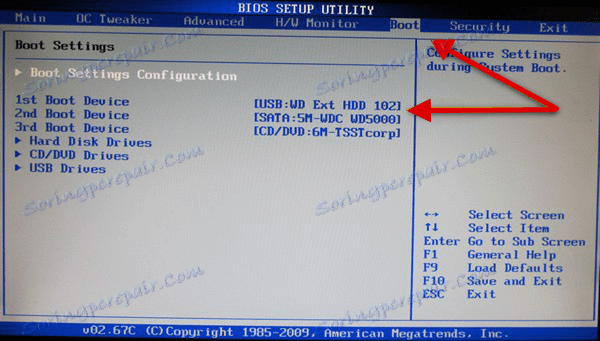
جزئیات بیشتر:
پیکربندی BIOS برای بوت شدن از درایو فلش
اگر BIOS USB فلش درایو قابل بوت را نداشته باشد، چه کاری انجام دهید؟
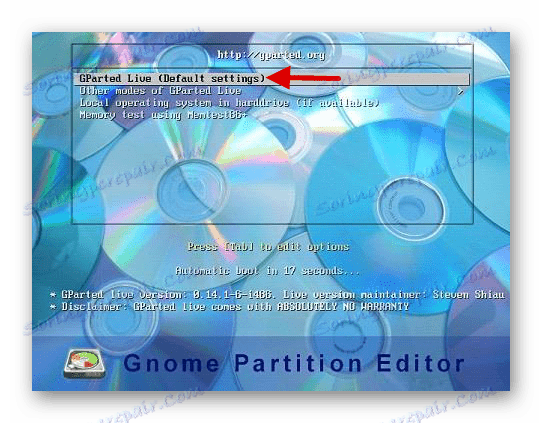
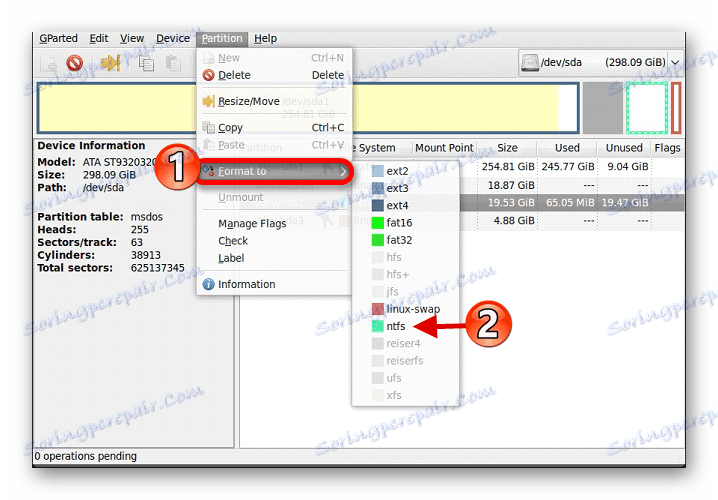
شما باید دقیقا بدانید که سیستم عامل شما در آن قرار دارد تا چیزی را حذف نکنید. علاوه بر این، ویندوز دارای بخش های کوچک دیگری است که مسئول اجرای صحیح نشانه گذاری هستند. اگر می خواهید از ویندوز استفاده کنید، بهتر است آنها را لمس نکنید.
جزئیات بیشتر:
راهنمای نصب لینوکس با فلش درایو USB
نصب سیستم عامل ویندوز 8
دستورالعمل برای نصب ویندوز XP از درایو فلش
روش 3: ویندوز 10 را دوباره نصب کنید
این روش شامل قالب بندی یک پارتیشن با ویندوز و سپس نصب یک سیستم جدید است. شما فقط نیاز به یک دیسک نصب یا فلش درایو با یک تصویر از نسخه های مختلف ویندوز دارید.
- غیر فعال کردن "بوت امن" در تنظیمات BIOS.
- بوت از فلش درایو قابل بوت یا دیسک، و در پنجره برای انتخاب بخش نصب، شی مورد نظر را انتخاب کنید و آن را فرمت کنید.
- پس از نصب OS.

این روش ها می توانند از ویندوز 10 خلاص شوند.
